交互编程之多标签页与 Git 集成
随着 Web 集群管理器中的交互编程功能被深度使用,代码管理正在成为困扰许多用户的一个难题。单编辑器的架构已经无法满足日益增长的代码复杂度的要求。为此,DolphinDB 为交互编程模块新增了多标签页和 Git 集成的功能。本文将详细介绍这两项功能的使用方法,帮助用户快速掌握高效的代码管理技巧,提升开发效率。
1. 开发背景
Web 集群管理器的交互式编程功能,作为一项旨在提供便捷且丰富特性的核心组件,已在实际应用中得到广泛采用。然而,随着用户深度使用,团队协作场景下的需求日益变得迫切。先前的基于单编辑器页面的架构在代码管理方面存在一定局限性,逐渐无法满足用户的需求。
具体来说,我们观察到两种典型的用户行为模式。一部分使用者习惯于将大量的、具有不同功能的代码片段存储在单一编辑器中,并根据实际需求选择性地执行其中的一部分。这种方式尽管在处理小型脚本时具有一定的灵活性,但随着代码规模的增长和复杂性的提升,其弊端也逐渐显现。大量的代码堆积在单一编辑器中,无疑会增加代码导航和维护的难度,导致代码组织混乱、难以查找和修改,最终降低开发效率,并增加出错的风险。
另一部分使用者则倾向于借助外部平台,例如协作文档库或 Git 仓库,来管理代码。他们将代码存储在这些外部平台上,并在需要使用时将其复制粘贴到 Web 集群管理器的编辑器中执行。这种方法虽然可以利用外部平台提供的版本控制和协作功能,但也引入了新的问题。频繁的复制粘贴操作不仅繁琐耗时,也容易引入人为错误,而且割裂了代码的编辑环境和存储环境,使得代码的版本管理和同步变得更加复杂。
为了解决上述问题,并进一步提升交互式编程功能的实用性和便捷性,我们针对性地推出了两项重要的改进:新增多标签页编辑器和 Git 集成(目前已支持 GitHub 和 GitLab)。
2. 多标签页的编辑器
DolphinDB Web 集群管理器自 v3.00.2.1 起支持配备了多标签页编辑器,支持使用标签页管理交互编程中的代码,用户可以像使用现代浏览器一样轻松管理多个 DolphinDB 脚本。
2.1 新建标签页
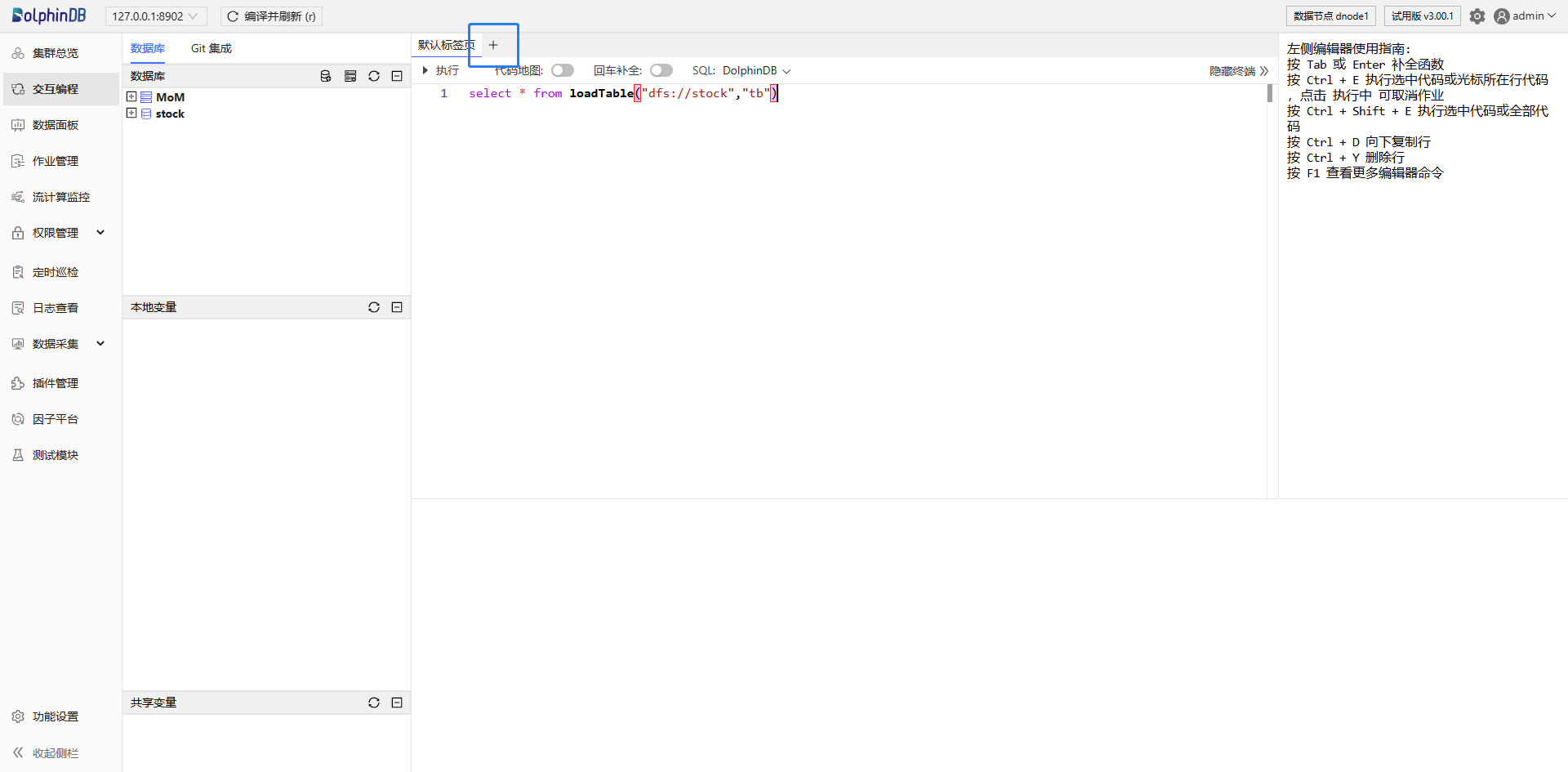
点击编辑器区域上方的 + 按钮即可创建一个新的标签页。每个标签页都代表一个独立的代码编辑和存储区域,可以在其中编写和执行不同的 DolphinDB 脚本。
2.2 重命名标签页
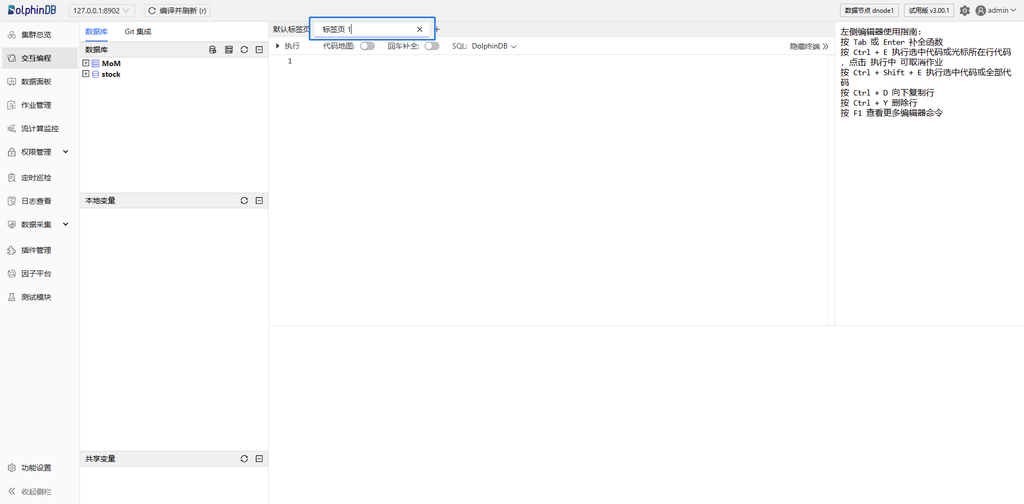
双击标签页的标题即可对其进行重命名。清晰的标签页名称有助于区分不同的脚本。例如,可以使用文件名、功能描述或其他有意义的名称来标识标签页。
2.3 关闭标签页
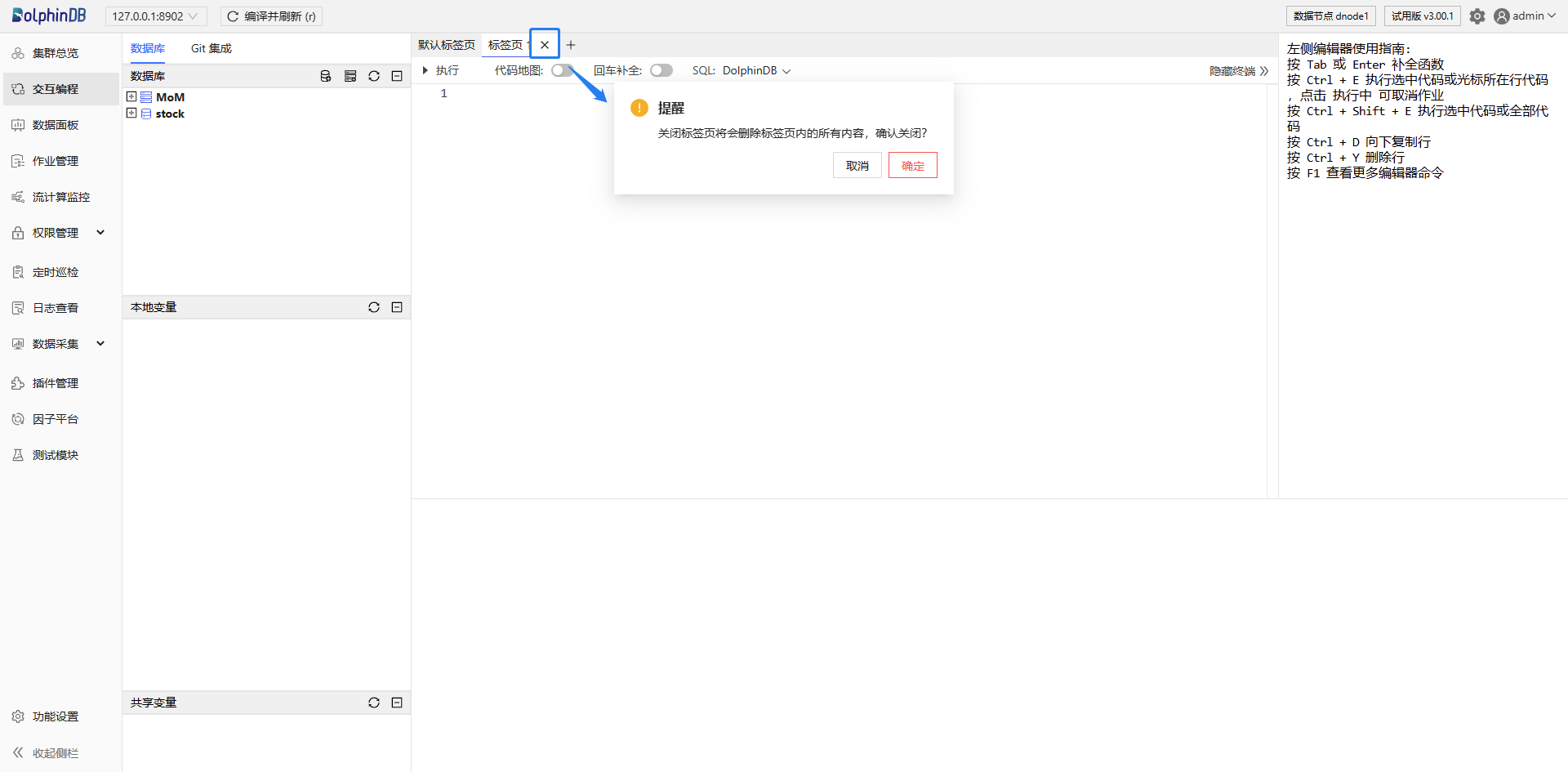
点击标签页标题右侧的 x 按钮即可关闭该标签页。请注意,标签页内容保存在浏览器的本地存储中。关闭浏览器或清除浏览器数据将导致标签页内容丢失,且无法恢复。 请务必定期保存重要的代码到文件或 Git 仓库。
通过多标签页编辑器,可以同时处理多个 DolphinDB 脚本,轻松切换、组织和管理代码,显著提高工作效率。
3. Git 集成
DolphinDB Web 集群管理器自 v3.00.2.5 起支持 Git 集成,可直接连接到 GitHub 或 GitLab 仓库,实现脚本的版本控制、协同编辑和便捷的代码同步。
3.1 连接 Git 账户
首先,需要将 GitHub 或 GitLab 账户连接到 DolphinDB Web 交互编程页面。目前,我们支持以下四种连接方式:
- 获取 GitLab Personal Access Token (Personal access tokens |
GitLab)
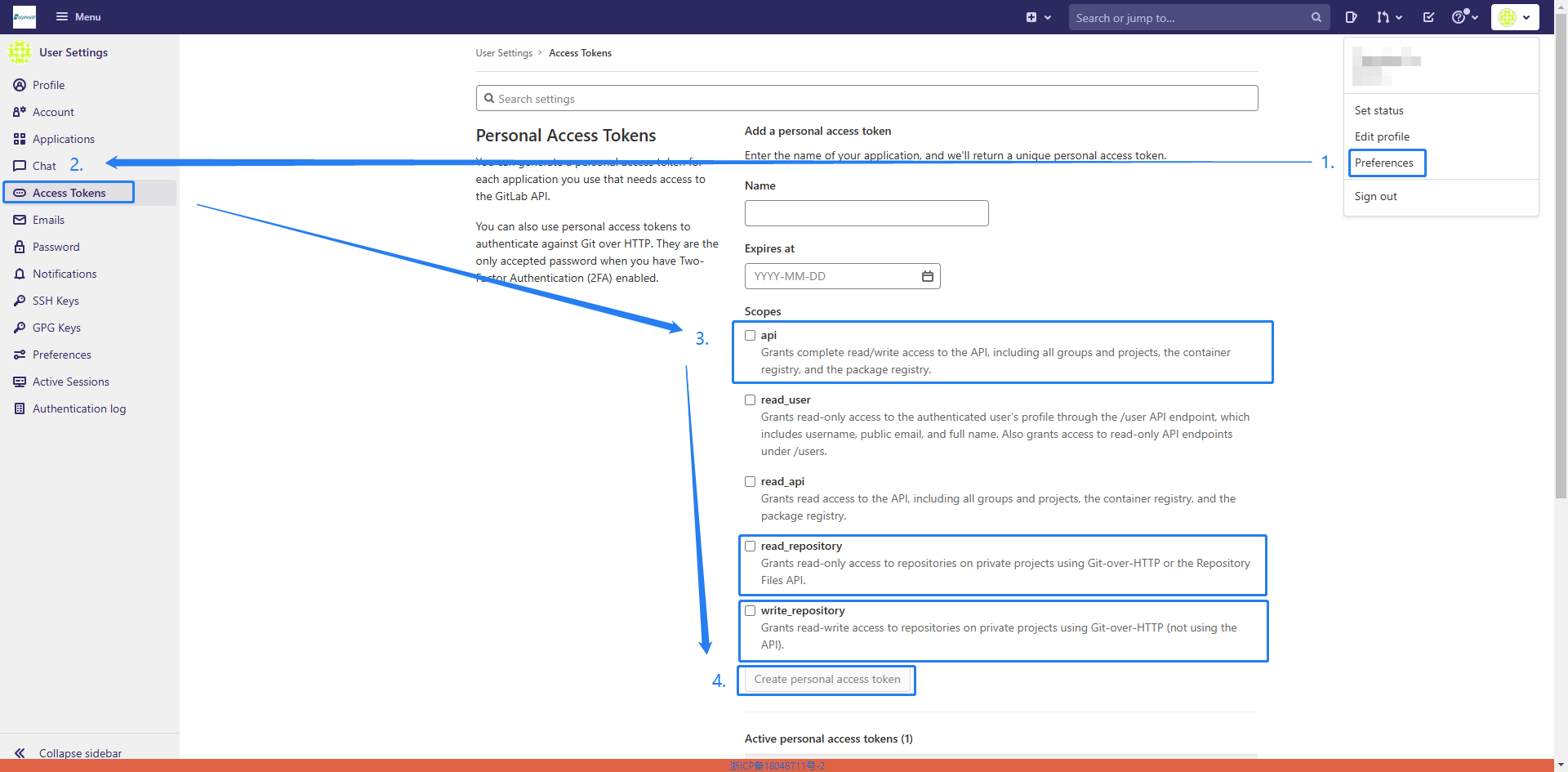
- 在 DolphinDB Web 界面填写 Access Token、GitLab 根 URL
(例如,
https://gitlab.example.com) 和 API 根路径 (通常为/api/v4,可选项)。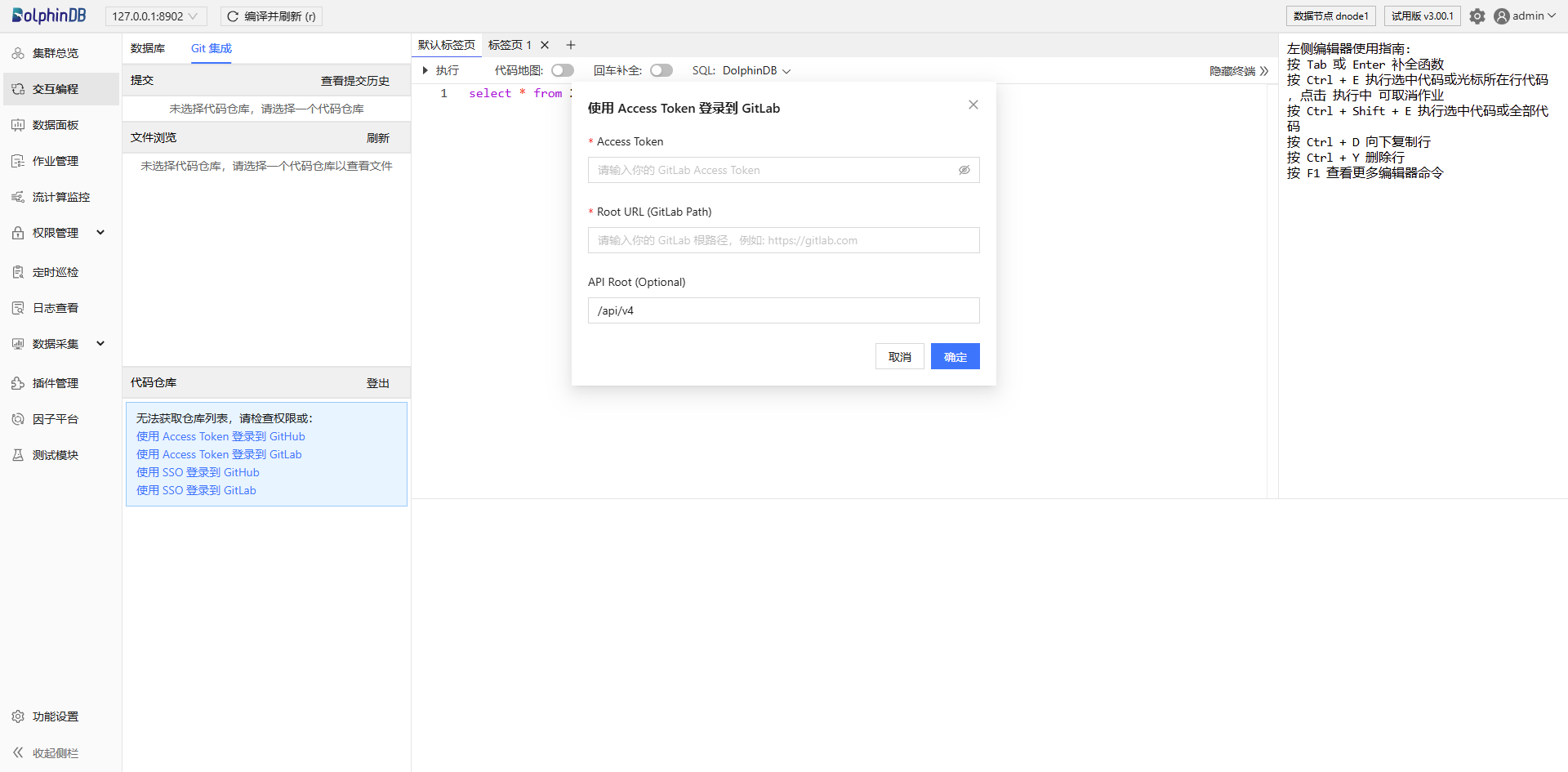
在 GitLab 中创建一个 Application (Create a user owned application),获取 Application ID (即 Client ID)。
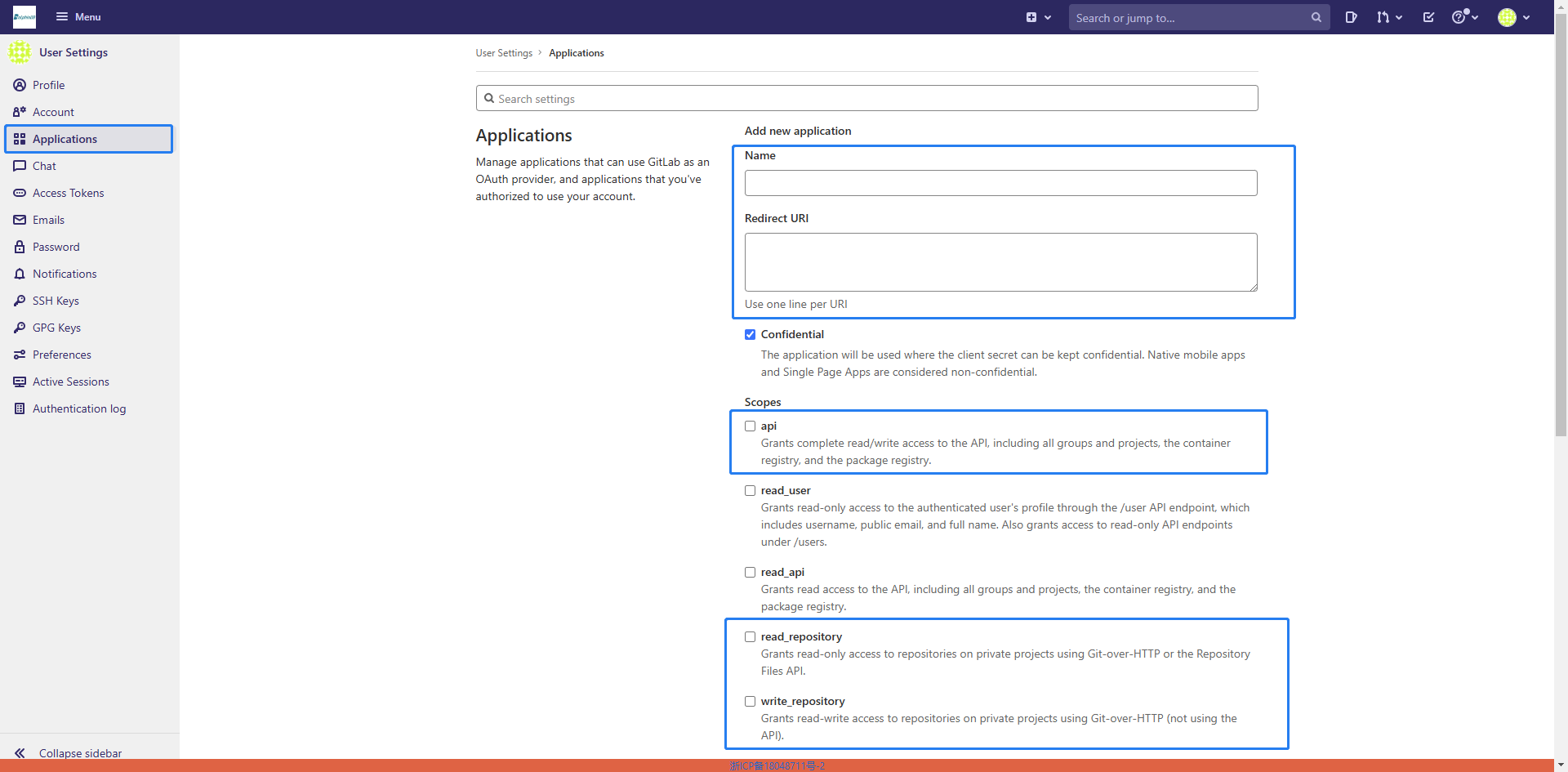
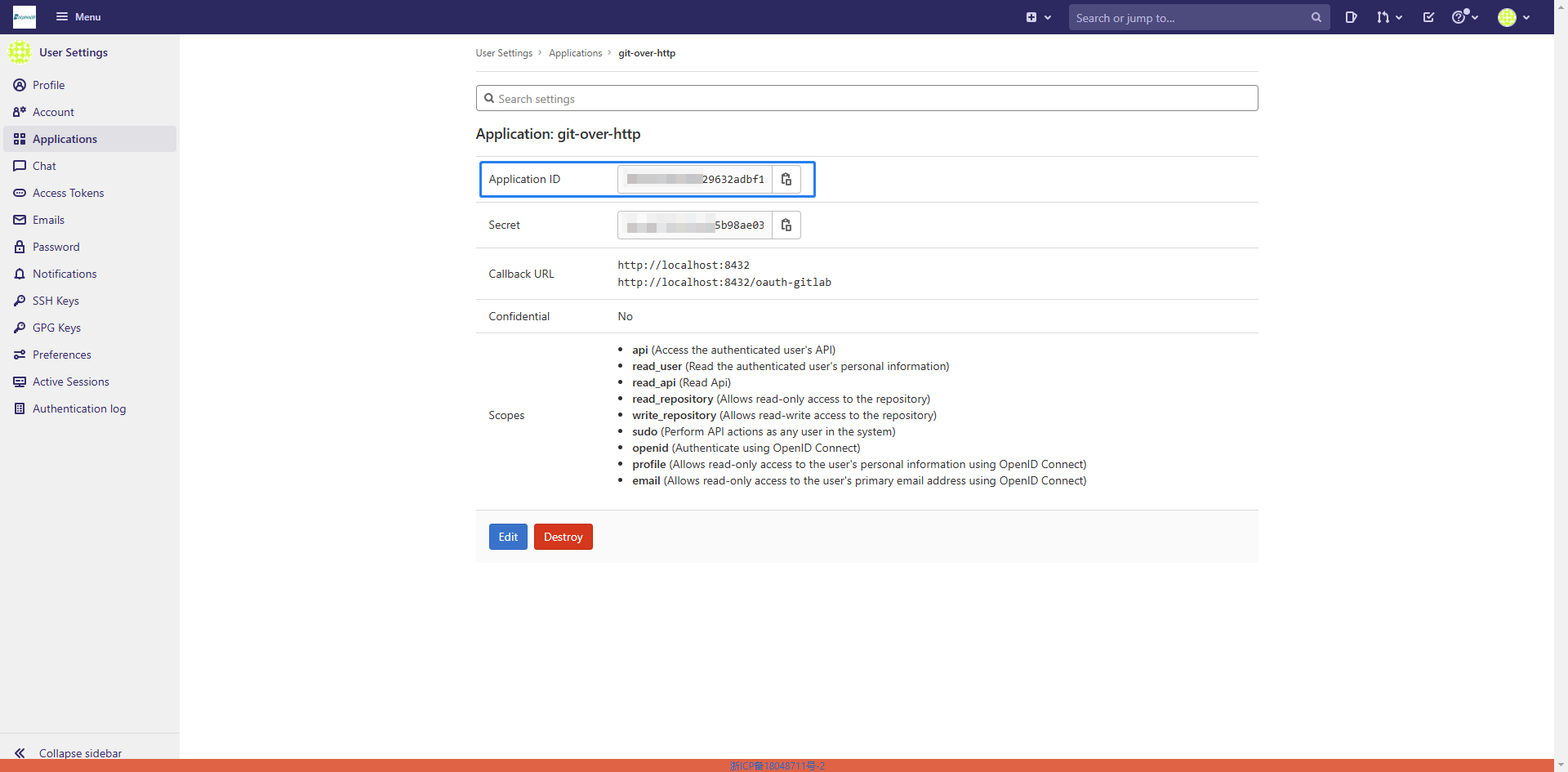
设置 Redirect URL 为 DolphinDB Web 部署地址加上
/oauth-gitlab路径 (例如,your-dolphindb-web-address/oauth-gitlab)。此处的示例是一个在本期启动 DolphinDB Web 的例子,Redirect URL 被设置为 http://localhost:8432/oauth-gitlab。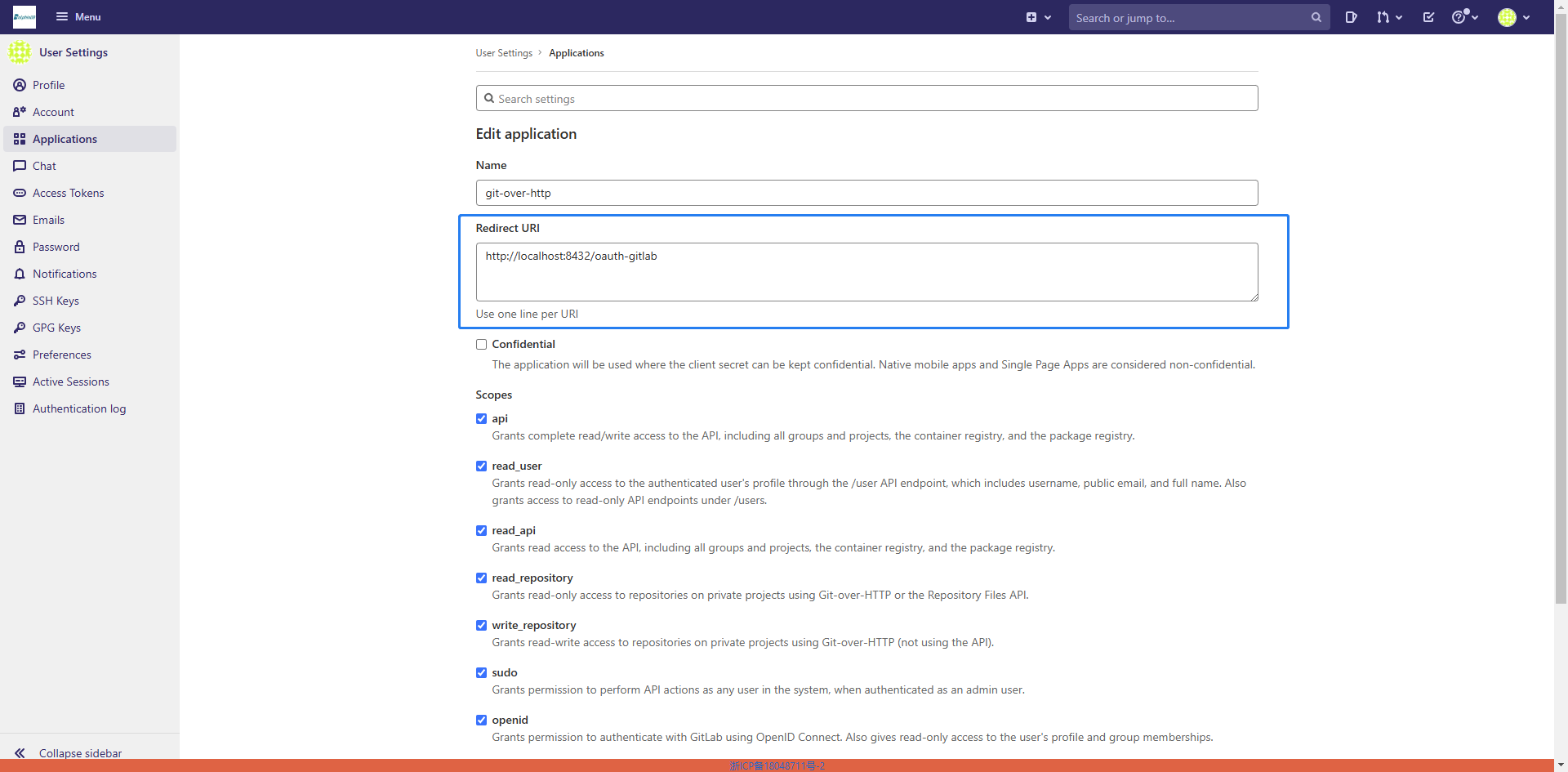
- 在 DolphinDB Web 界面填写 Client ID 并点击“确定”,页面将被重定向到 GitLab 授权页面进行授权。
GitHub Access Token
创建 GitHub Access Token (Managing your personal access tokens - GitHub Docs)
导航到 https://github.com/settings/tokens连接您的 Github 帐户,然后创建一个可以操作 Repo 的 GitHub Access Token
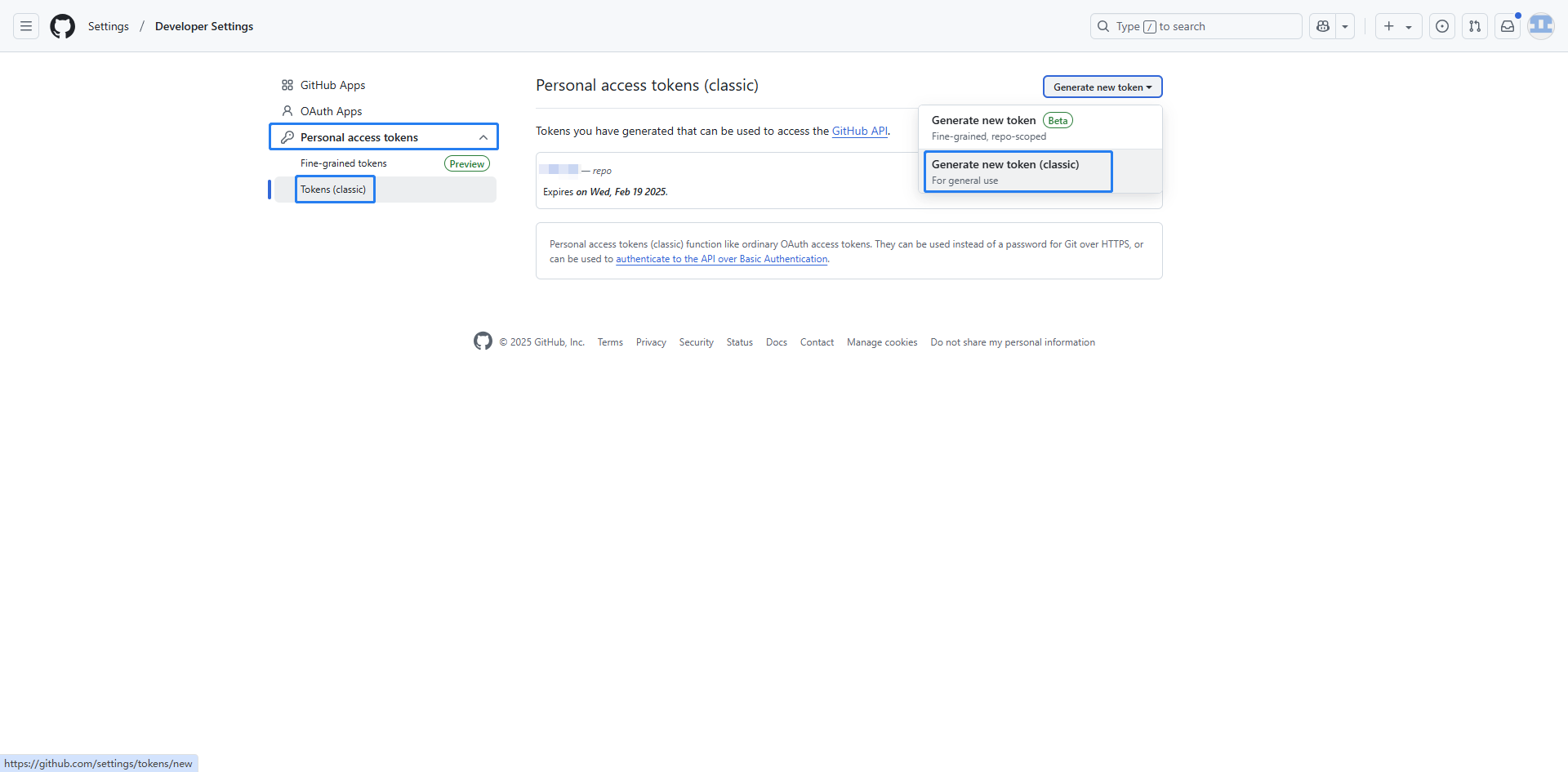
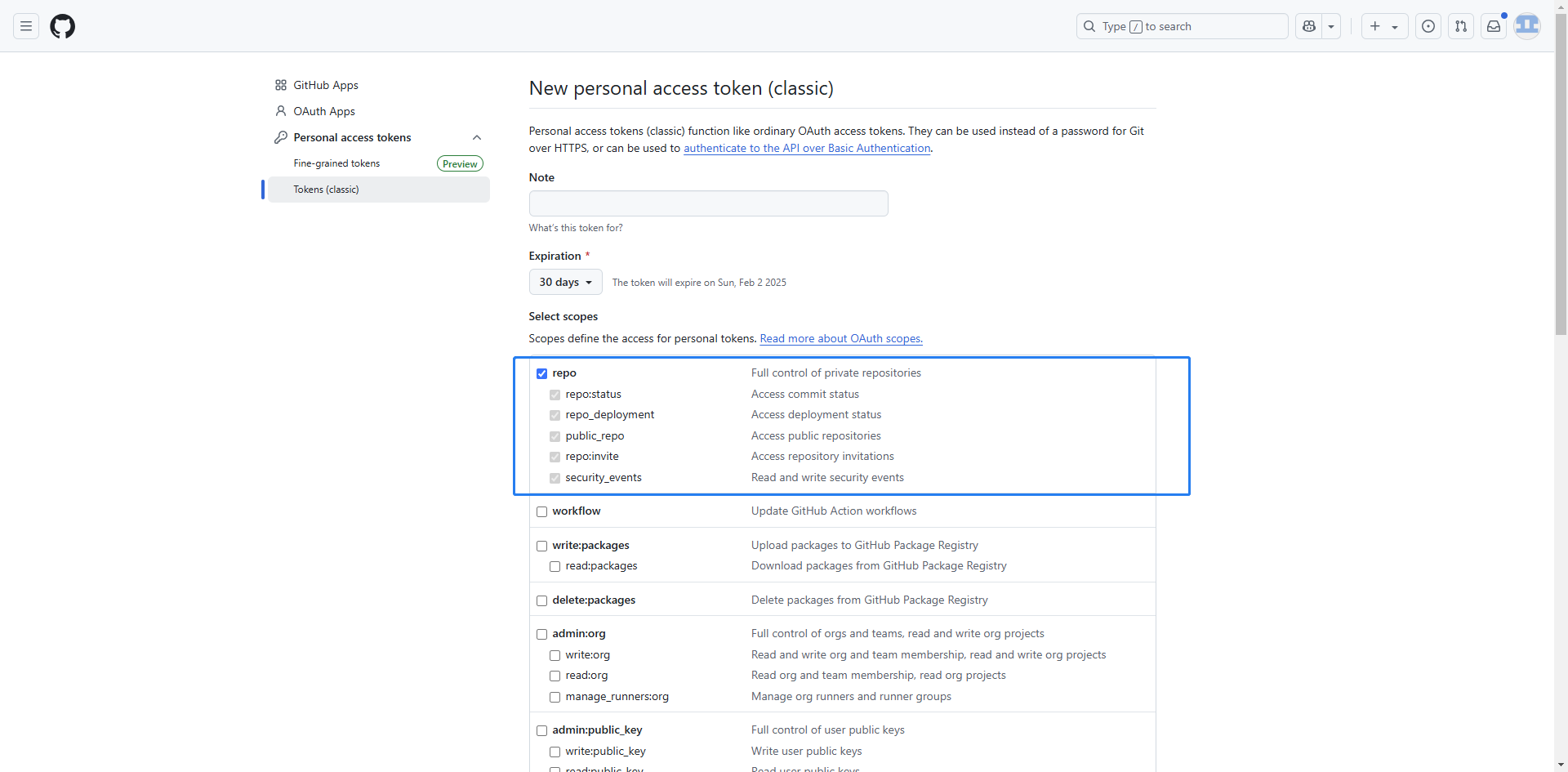
在 DolphinDB Web 界面填写 Access Token 即可。
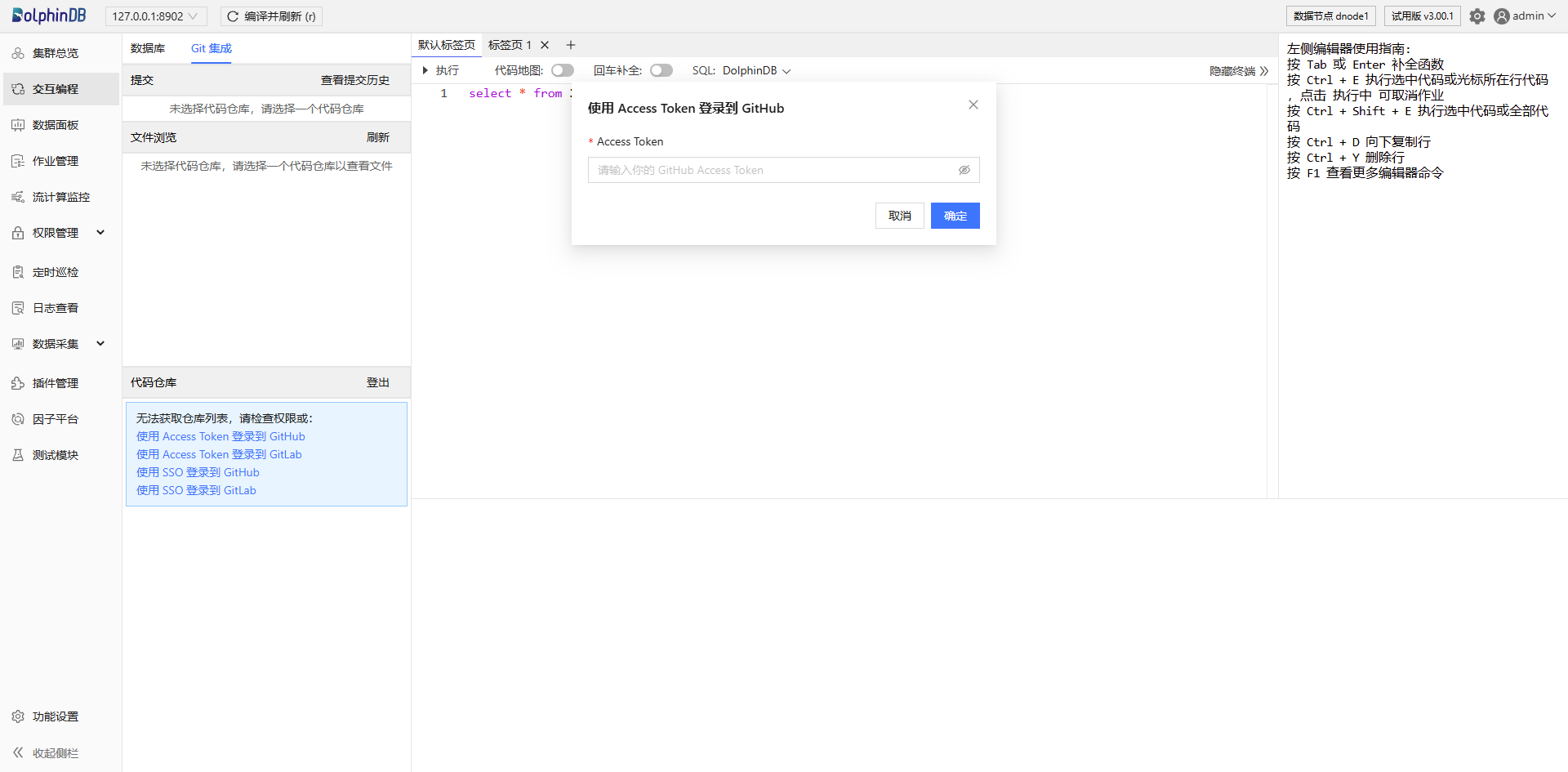
在 GitHub 中创建一个 Oauth Application (Creating an OAuth app - GitHub Docs ),获取 Client ID 和 Client Secret。
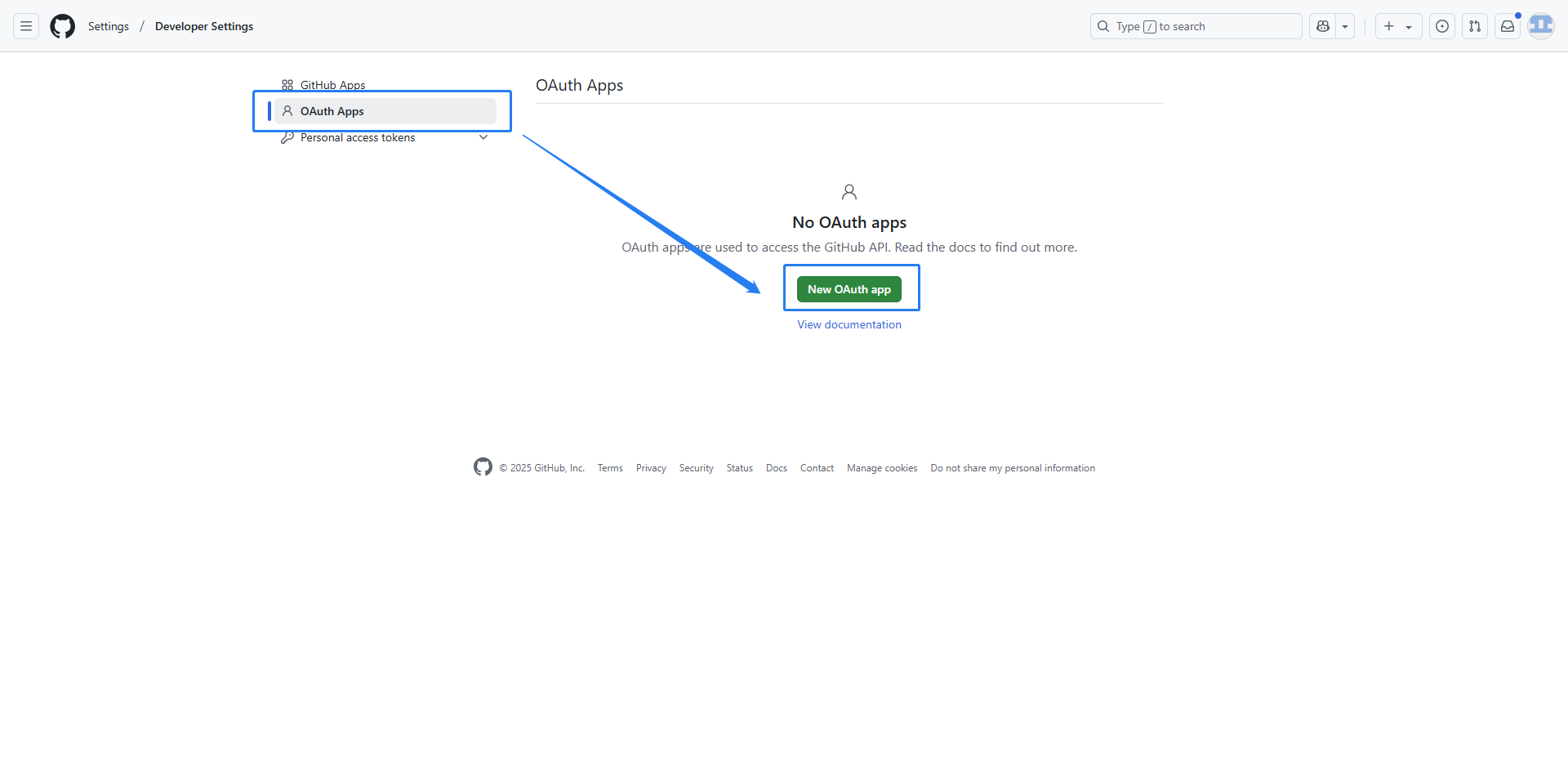
设置 Redirect URL 为 DolphinDB Web 部署地址加上
/oauth-github路径 (例如,https://127.0.0.1:8848/oauth-github)。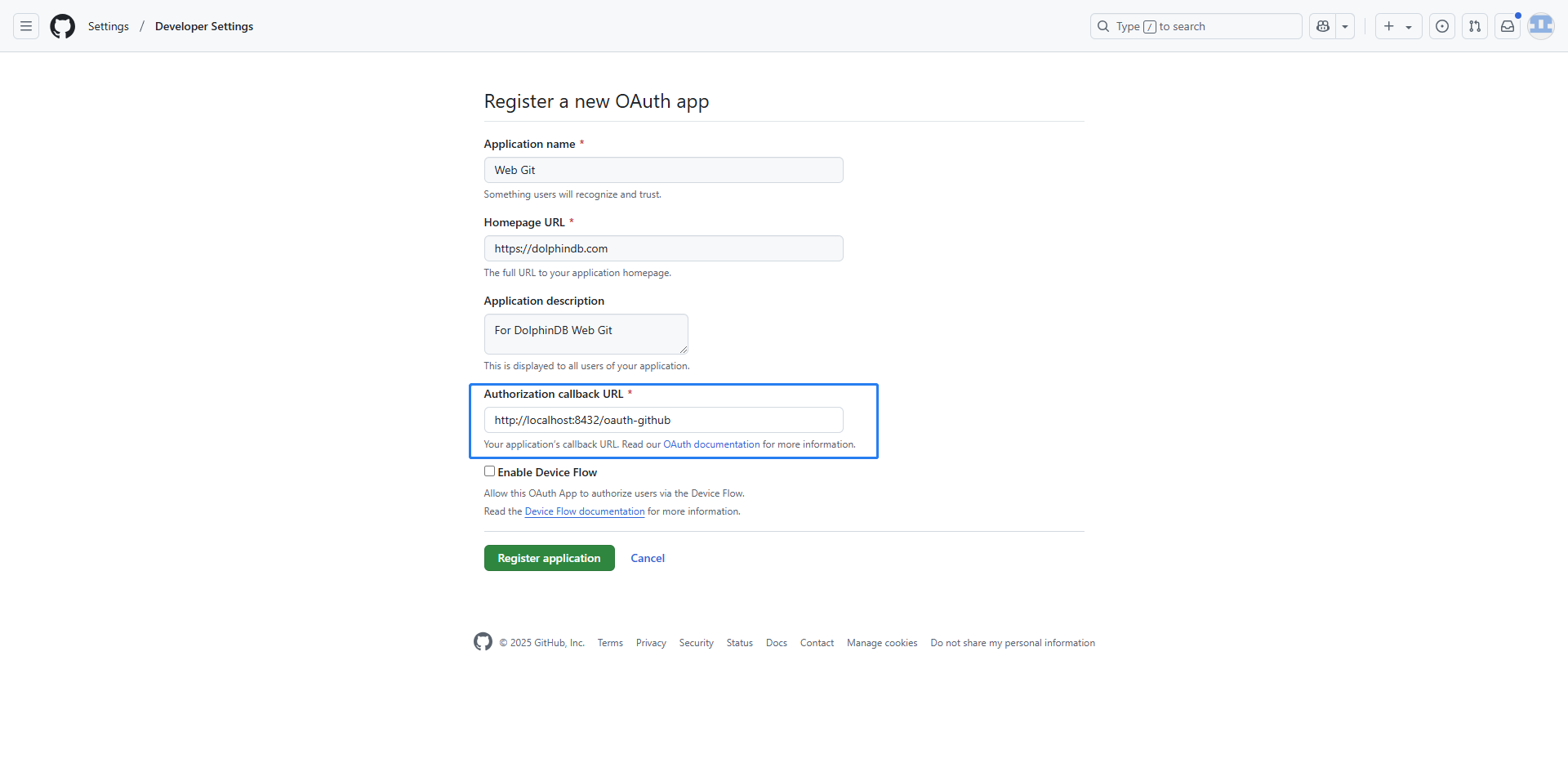
在 DolphinDB Web 界面填写 Client ID 和 Client Secret 并点击“确定”,页面将被重定向到 GitHub 授权页面进行授权。请确保 DolphinDB Server 已启用 HTTP 插件,以支持使用 SSO 登录到 GitHub。
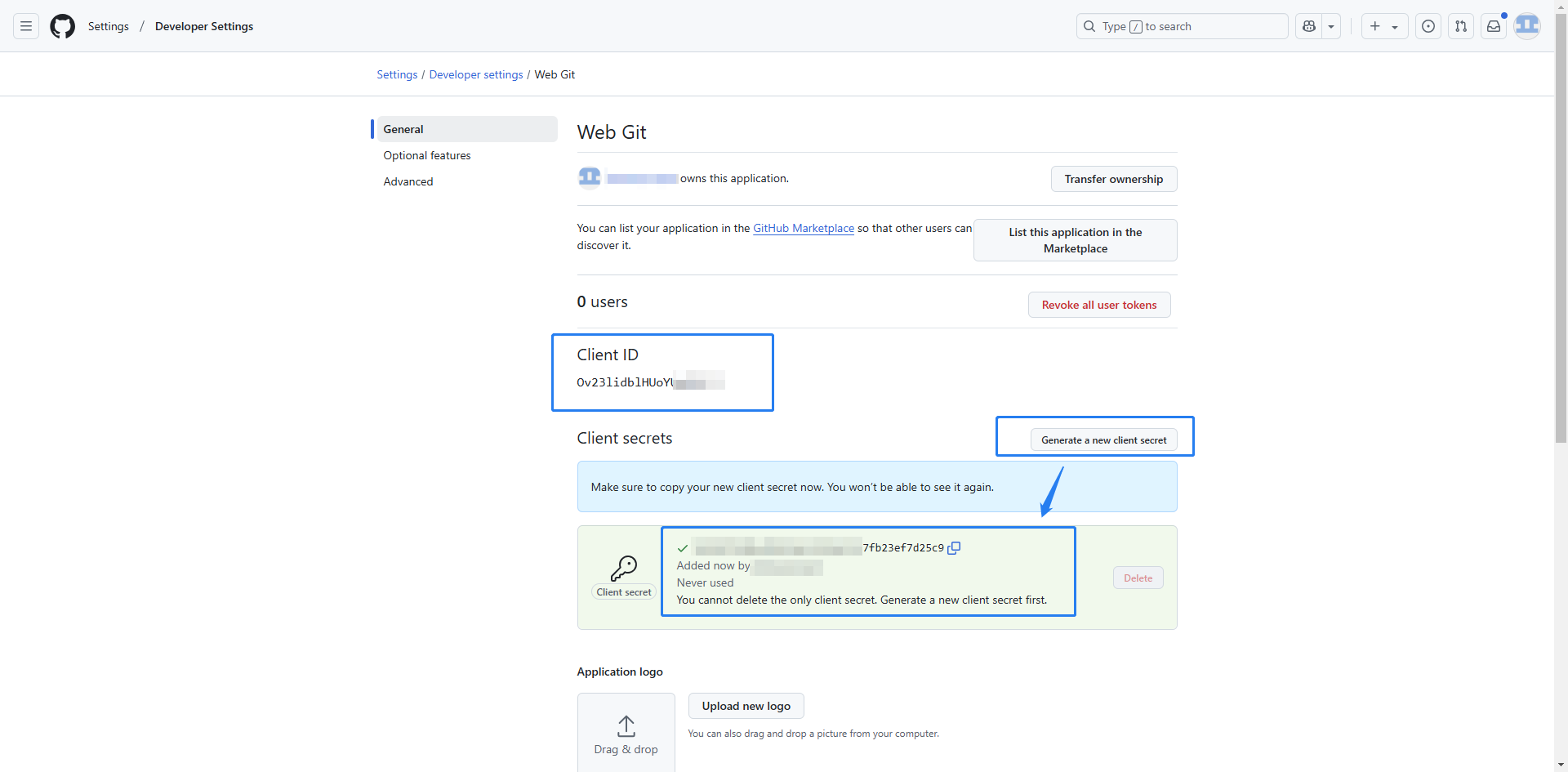
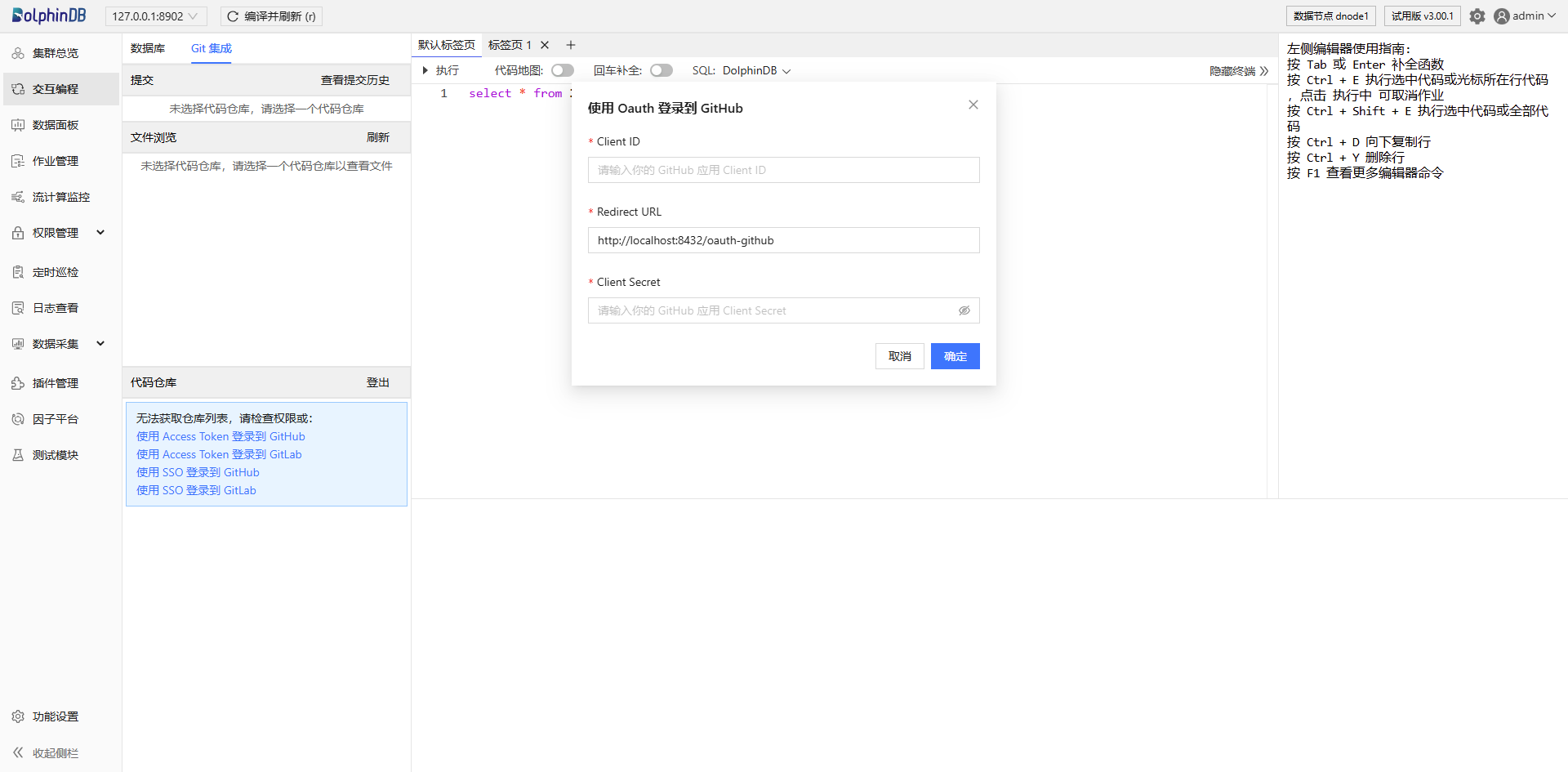
3.2 浏览和打开仓库文件
连接 Git 账户后,可以在“代码仓库”界面查看所有当前账户有权访问的代码仓库。
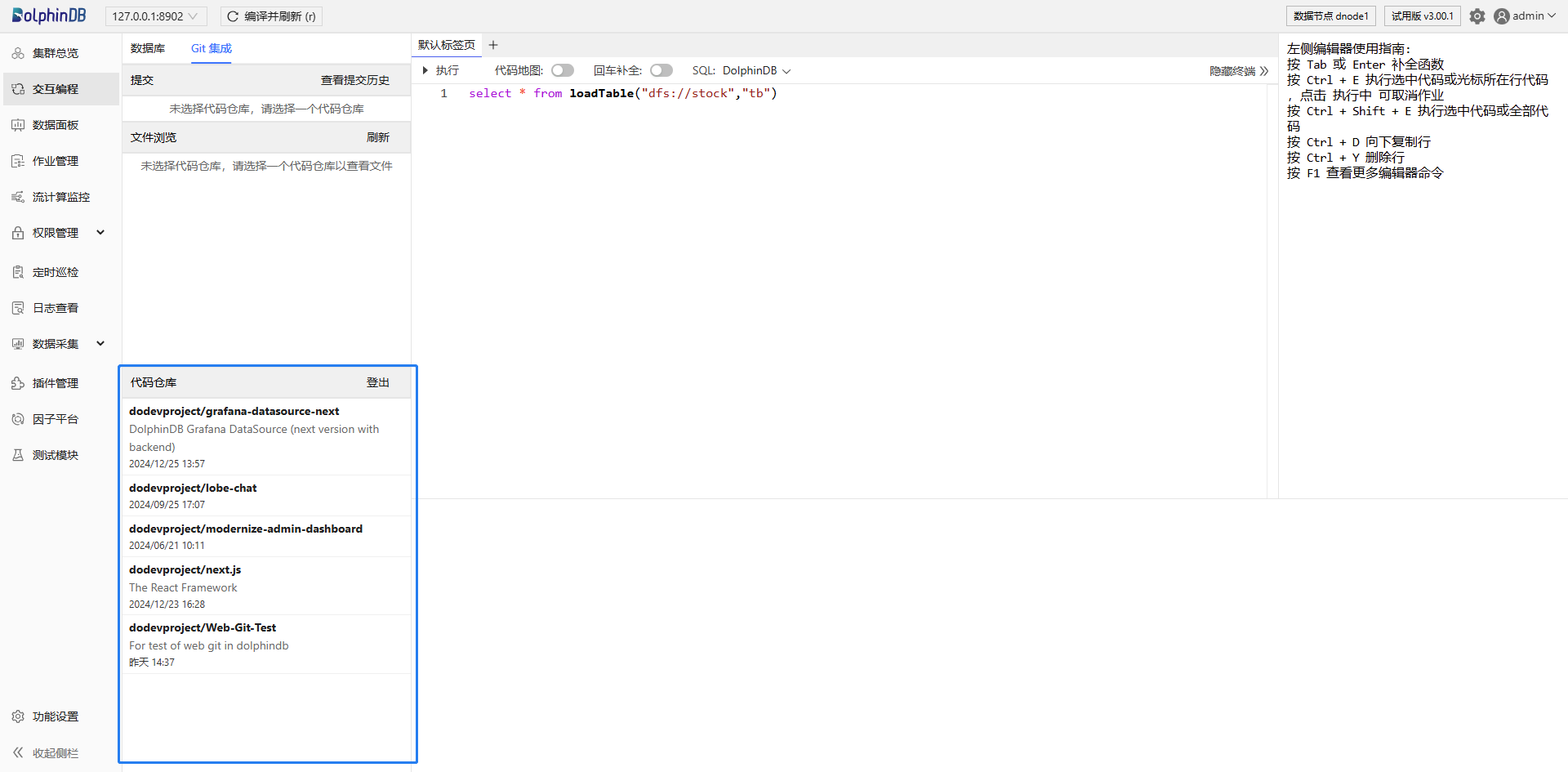
选择一个仓库后,在“文件浏览”界面,可以查看仓库的文件树状结构,并通过搜索框快速查找文件。
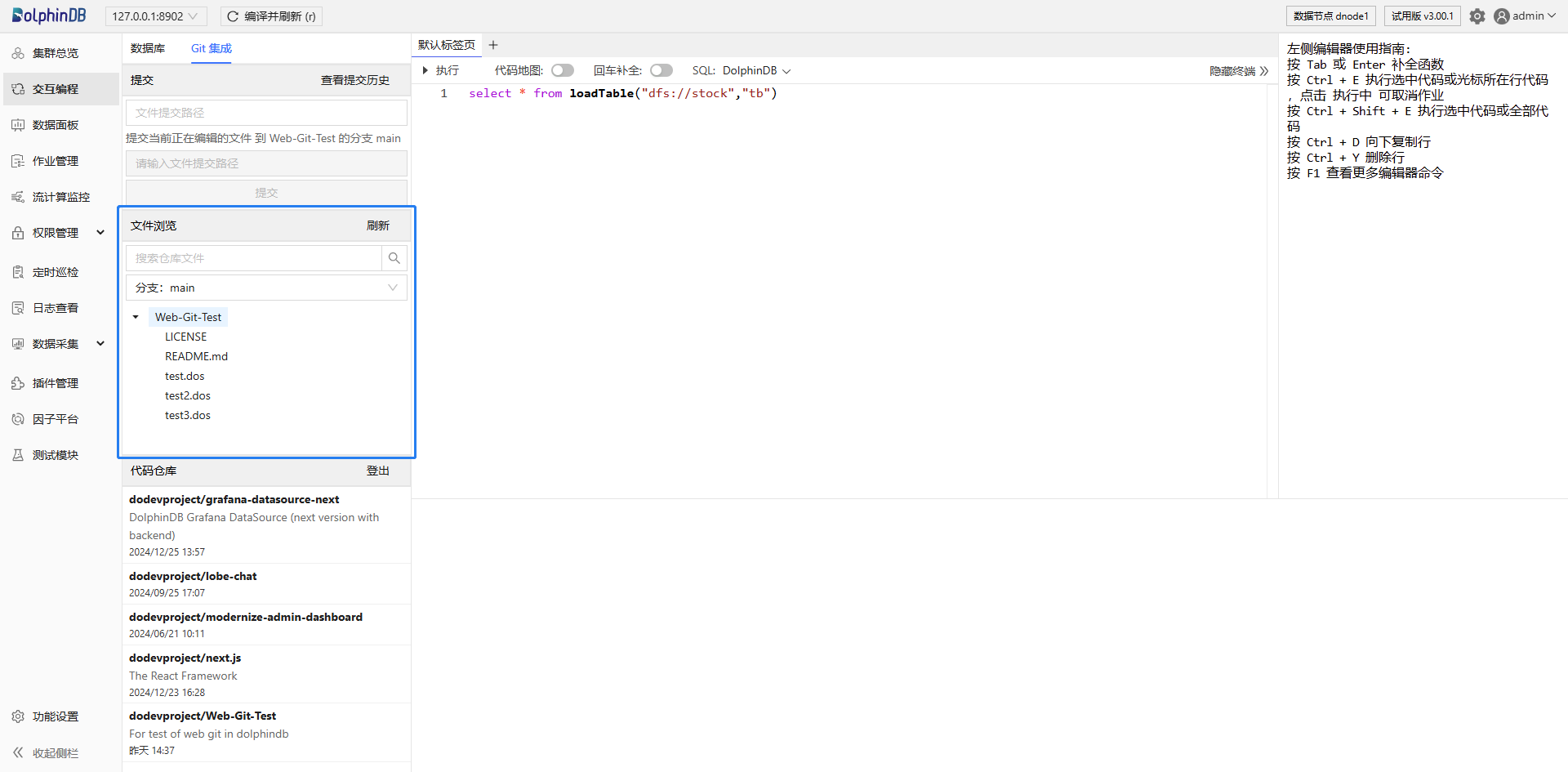
点击文件名即可在新标签页中打开文件,并使用 DolphinDB Web 交互编程的全部功能,包括代码执行和数据库查询。
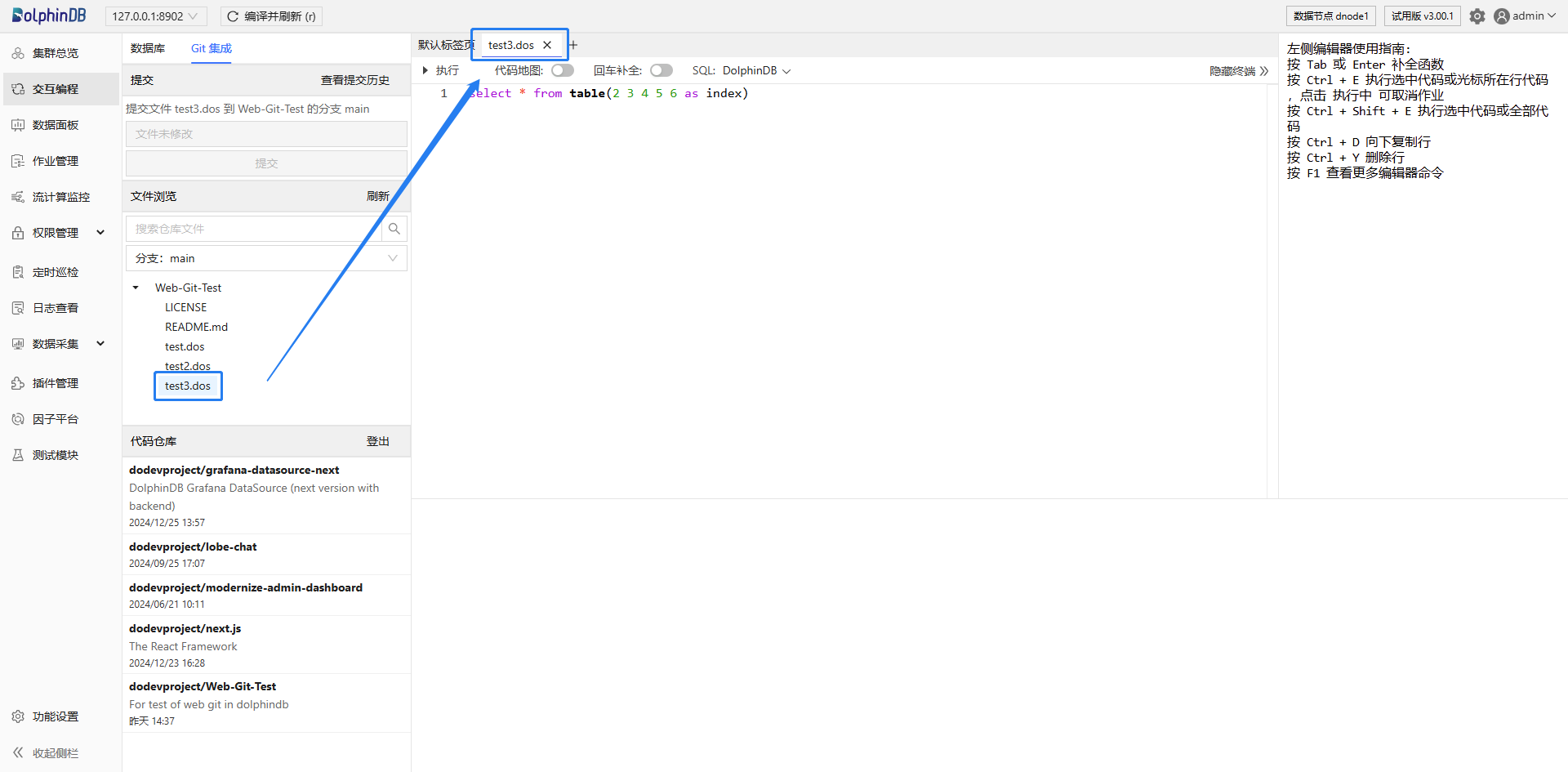
3.3 修改和提交文件
修改现有文件后,可在“提交”界面填写提交信息,并将更改提交到远程 Git 仓库。目前,我们支持单文件提交。
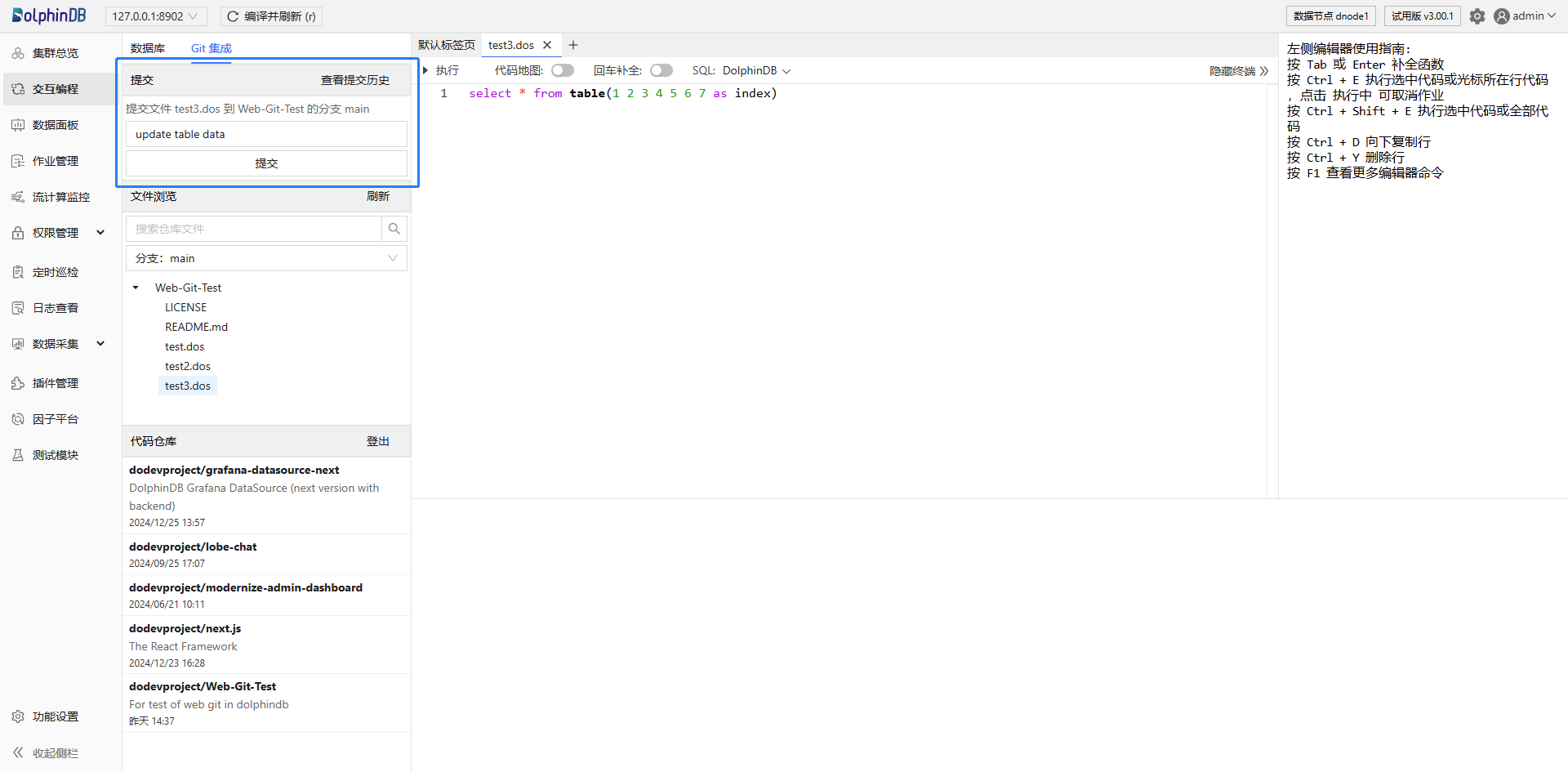
要创建新文件,请新建一个标签页并编写代码。在“提交”界面,选择目标仓库和分支,并填写文件提交路径(例如,新的文件.dos
表示提交到根目录,src/新的文件.dos 表示提交到 src
目录)。填写提交信息后,即可将新文件添加到仓库。
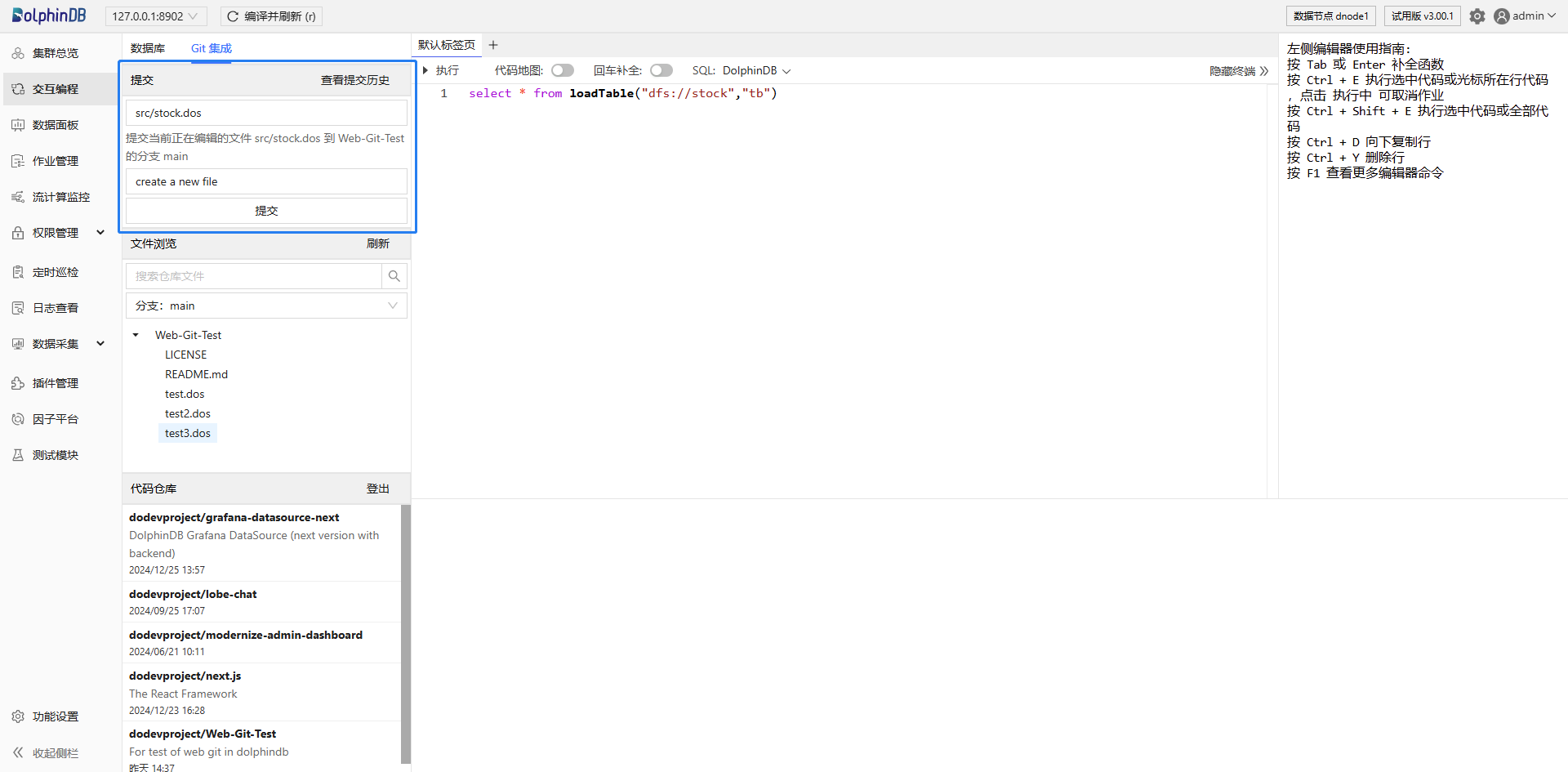
输入文件提交路径和提交信息后,就可以在仓库里创建一个新的文件了。同时,会创建一个新的标签页,展示提交的,已被 Git 跟踪的标签页,此时可以安全地关闭先前的,未被 Git 跟踪的标签页。
3.4 查看文件历史记录
在“提交”界面,点击“查看提交历史”按钮即可查看文件的提交记录。
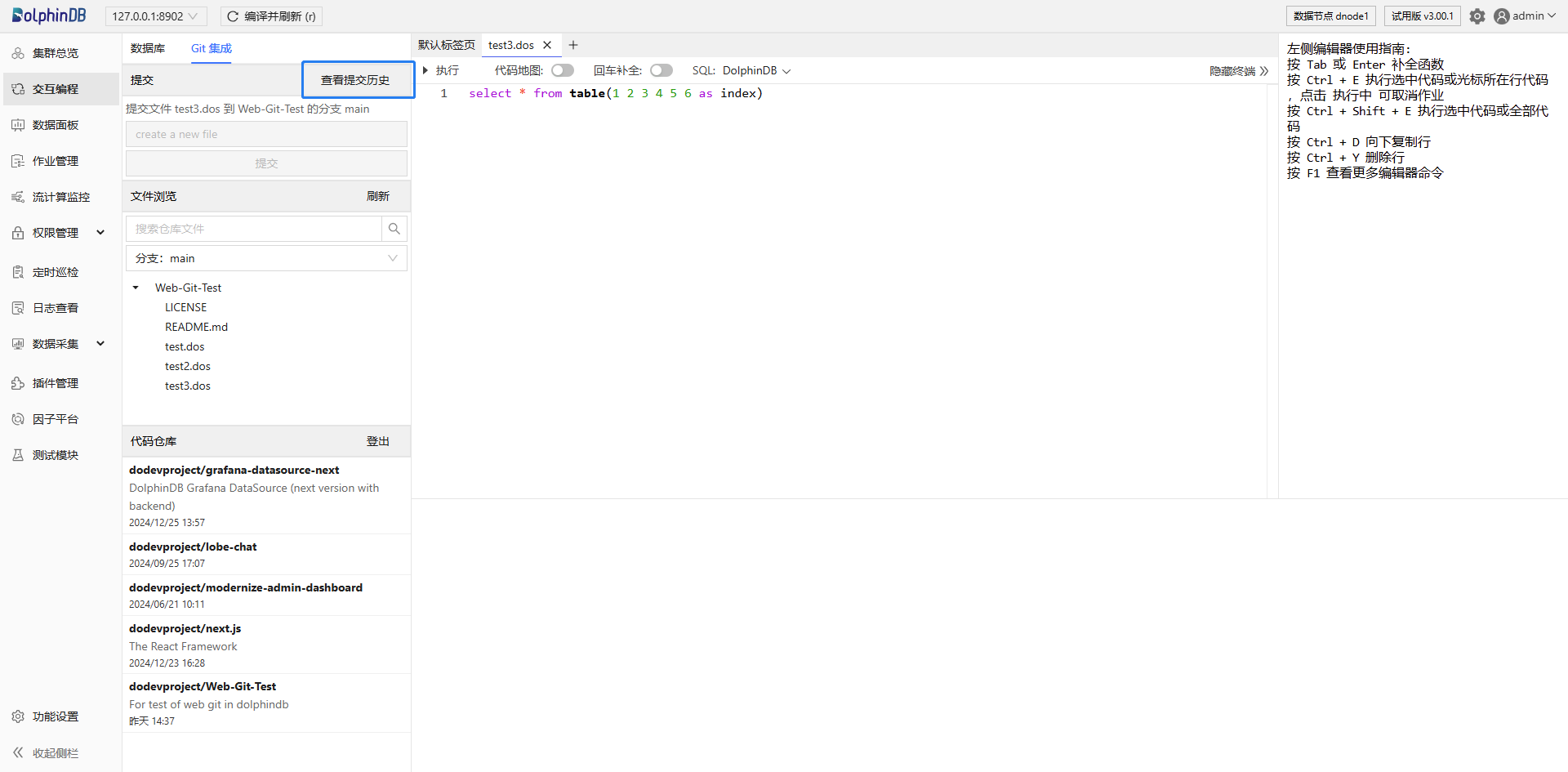
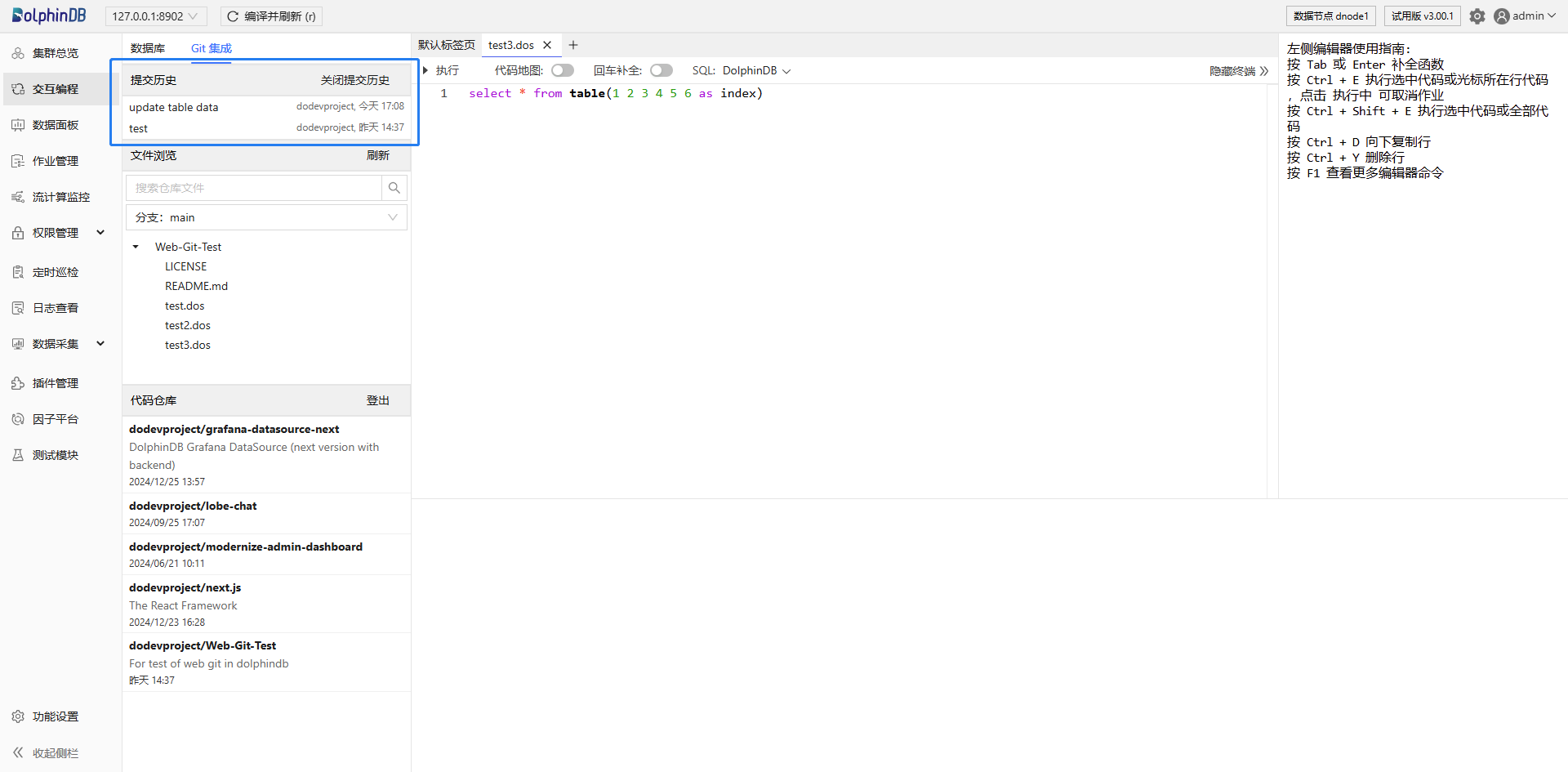
点击某条记录,可以在新的只读标签页中查看该提交下的文件内容。
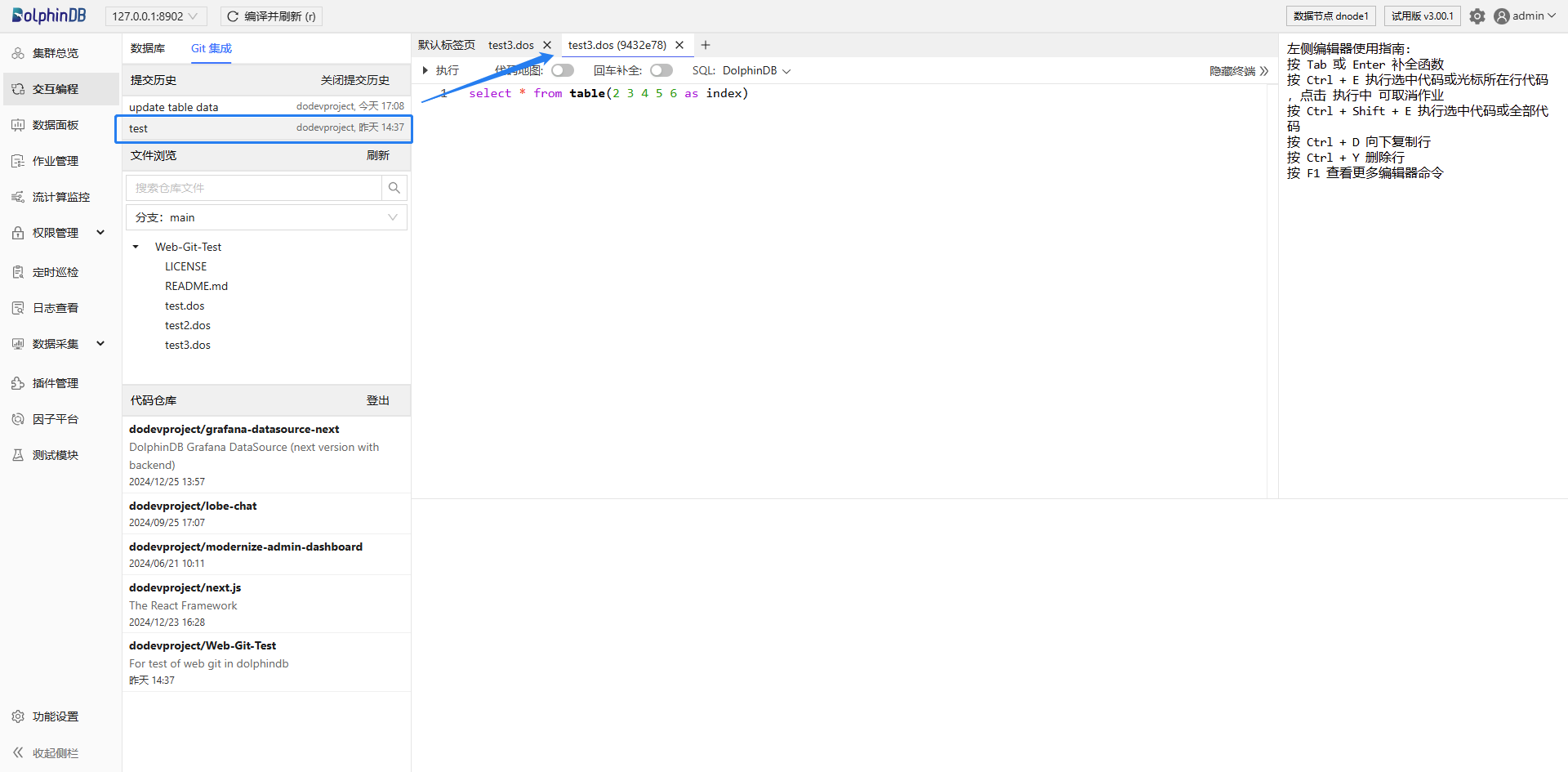
标签页名称会显示提交的 hash 值。 如需编辑历史版本,请将代码复制到可编辑的标签页。
3.5 同步来自远程仓库的更新
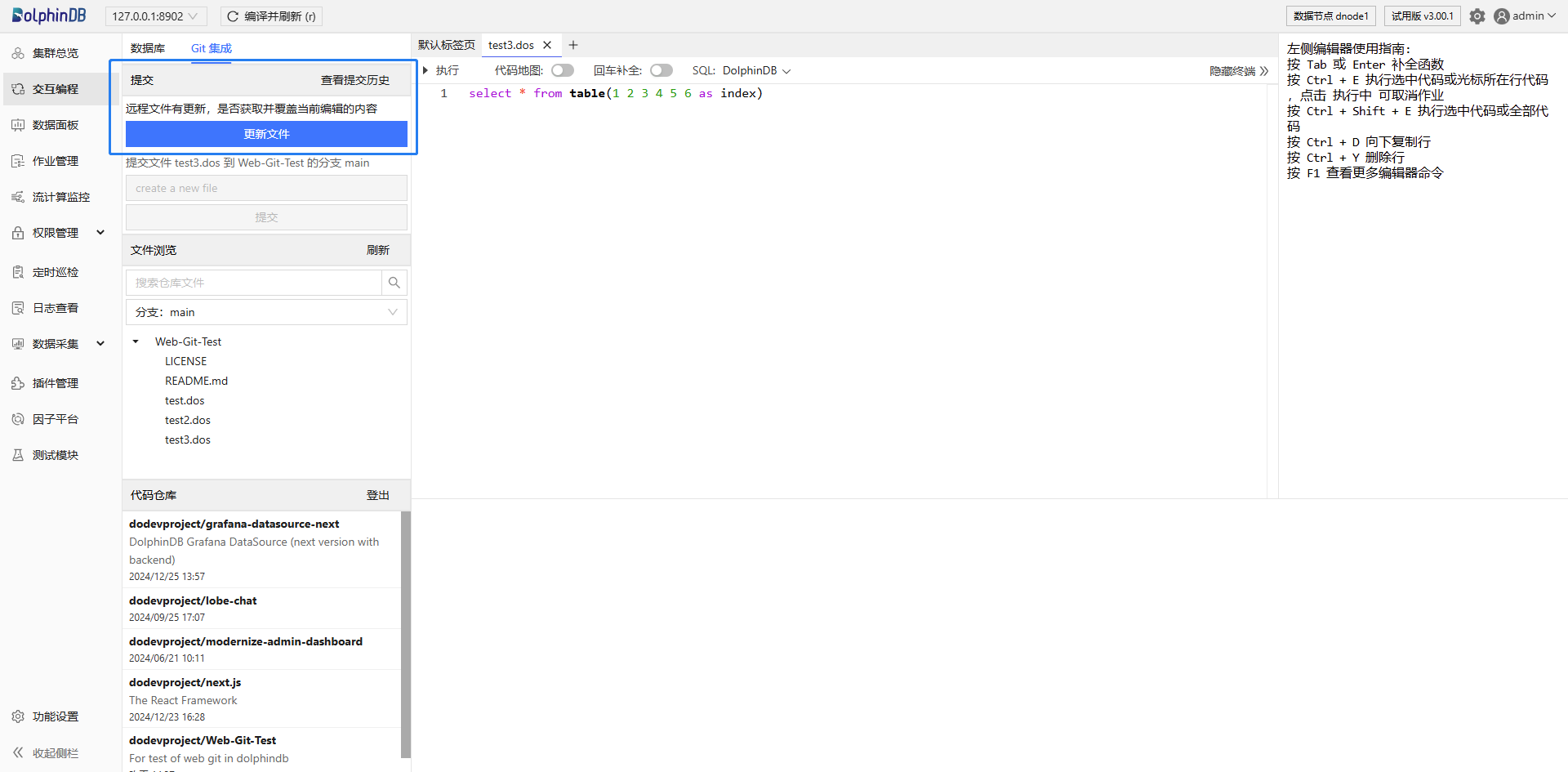
对于正在编辑的被 Git 跟踪的文件,可以随时从远程仓库拉取最新更新并覆盖本地版本。 请注意,拉取更新会覆盖本地修改,请确保已备份需要保留的内容。
4. 总结
本文主要介绍了 Web 集群管理器交互编程功能的新变化。多标签页和 Git 集成功能的引入,旨在解决代码管理的难题,提升用户体验。多标签页允许用户像使用浏览器一样管理多个脚本,提高代码组织能力,方便切换。而 Git 支持则实现了版本控制、协同编辑和代码同步,用户可以通过多种方式连接 Git 账户,浏览和修改仓库文件,查看文件历史记录,同步来自远程仓库的更新。这些改进将显著提高 Web 集群管理器交互编程的效率和便捷性。
